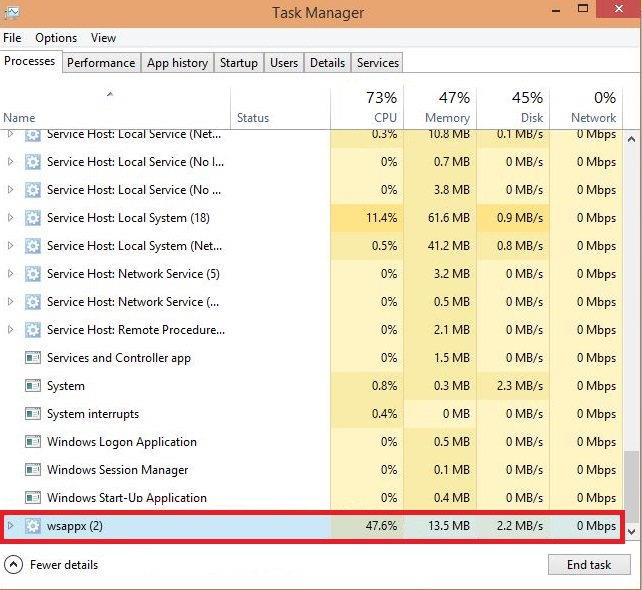Tertanya-tanya PC anda menjadi perlahan tanpa sebarang sebab, dan kemudian anda melihat Penggunaan CPU Tinggi WSAPPX. Nak tahu Apa itu? Dan bagaimana untuk memperbaikinya! Teruskan membaca artikel. Ini ialah perkhidmatan berasaskan Microsoft yang dikaitkan dengan Gedung Windows . WSAPPX berjalan apabila pengguna mengemas kini , memasang atau menyahpasang mana-mana aplikasi Gedung Windows. Kadangkala walaupun selepas kemas kini digunakan, perkhidmatan ini masih berjalan tidak responsif di latar belakang dan menjadikan PC anda perlahan seperti siput.
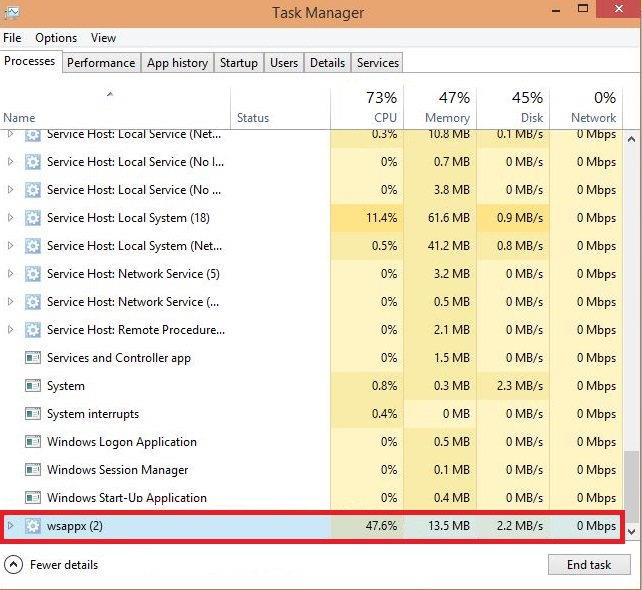
kandungan
Mengapa WSAPPX Menggunakan CPU Tinggi?
Memandangkan perkhidmatan ini digunakan untuk Memasang atau melaksanakan operasi lain daripada Gedung Windows dan menggunakan sumber untuk operasi tersebut, kadangkala perkhidmatan ini berjalan di latar belakang atas sebab tertentu dan menggunakan CPU Tinggi walaupun pengguna tidak memasang kemas kini atau menyahpasang aplikasi. Dengan kata mudah, anda boleh mengatakan perkhidmatan ini dalam keadaan Berkhayal .
Cara Membetulkan Penggunaan CPU Tinggi WSAPPX
Mungkin terdapat beberapa penyelesaian dan setiap penyelesaian adalah untuk sebab yang berbeza. Terdapat beberapa punca biasa untuk ini berlaku seperti aplikasi mengemas kini secara automatik di latar belakang, disebabkan oleh beberapa pemacu yang rosak ia terus mengemas kini atau ia juga boleh menjadi masalah permulaan.
Dalam artikel ini, anda akan menyelesaikan sebab-sebab biasa yang disebabkan perkhidmatan ini WSAPPX boleh berkelakuan salah. Cuma ikuti penyelesaian di bawah untuk membetulkannya.
Penyelesaian 1: Mulakan semula Komputer anda
Banyak kali disebabkan oleh gangguan aplikasi pihak ketiga, masalah ini boleh berlaku dan hanya Mulakan Semula yang mudah sudah memadai untuk membetulkannya.
Memulakan semula atau But semula sistem agak mudah; cuma klik kanan pada butang Kuasa bahagian Windows dan pilih Mulakan semula .
Nota : Jika ia menunjukkan Aplikasi sedang berjalan di latar belakang, kemudian klik pada Paksa Mulakan Semula / Tutup .
Penyelesaian 2: Kemas Kini Pemacu Peranti Anda
Pemandu perlu dikemas kini tepat pada masanya. Tetapi kadangkala semasa mengemas kini pemacu disebabkan gangguan mana-mana aplikasi lain atau dengan apa-apa cara jika pemasangan terganggu, ia boleh membawa kepada banyak masalah dalam kes ini ia adalah penggunaan CPU Tinggi. Dalam penyelesaian ini, kami akan mengemas kini pemacu peranti kami. Cuma ikut langkah di bawah untuk mengemas kini pemacu peranti anda.
Langkah 1 : Klik pada Windows Key dan taip Pengurus Peranti dalam bar carian dan tekan Enter.
Langkah 2: Sekarang cari peranti anda satu demi satu dan klik kanan padanya.
Langkah 3 : Pilih pemacu yang dikemas kini daripada menu.
Langkah 4 : Pilih carian untuk kemas kini secara automatik .
Langkah 5 : Jika PC anda tidak dapat mencari pemacu maka anda perlu pergi ke tapak web pengeluar peranti dan memuat turunnya dari sana.
Jika WSAPPX masih mengambil penggunaan Tinggi daripada CPU. Kemudian anda harus mencuba penyelesaian lain.
Penyelesaian 3: Tingkatkan Memori Maya Anda
Memori maya ialah keupayaan pengurusan memori bagi sistem pengendalian (OS) – yang menggunakan perkakasan dan perisian untuk membolehkan komputer mengimbangi kekurangan memori fizikal, dengan memindahkan sementara data daripada memori akses rawak ( RAM ) ke storan cakera.
Kadangkala disebabkan kekurangan perkhidmatan memori maya seperti WSAPPX boleh berkelakuan tidak responsif. Untuk menyelesaikan masalah ini, kami akan meningkatkan memori maya sistem. Cuma ikut langkah di bawah untuk meningkatkan memori maya.
Langkah 1 : Tekan Windows Key dan cari Prestasi . Kemudian pilih Laraskan Penampilan vs Prestasi dalam Windows .
Langkah 2: Tekan tab Lanjutan dan pilih tukar .
Langkah 3: Nyahtanda kotak yang mengatakan " Urus saiz fail paging secara automatik untuk semua pemacu.
Langkah 4 : Pilih pemacu yang Windows dipasang.
Langkah 5 : Letakkan jumlah RAM dalam saiz Awal dan letakkan dua kali ganda saiz awal dalam saiz maksimum .
Langkah 6 : Klik OK dan Mulakan semula PC anda.
Kini anda akhirnya telah meningkatkan memori maya PC anda. Jika kekurangan ingatan maya adalah puncanya. Kemudian, kesilapan itu harus diselesaikan. Jika anda masih menghadapi masalah yang sama ikuti penyelesaian lain.
Penyelesaian 4: Lumpuhkan Gedung Windows
Terdapat ramai pengguna yang tidak menggunakan Windows Store atau aplikasinya. Oleh itu, melumpuhkan Gedung Windows adalah cara terpantas dan paling mudah untuk menangani masalah ini. Terdapat dua kaedah untuk melumpuhkan Gedung Windows.
Kaedah 1: Menggunakan Editor Dasar Kumpulan
Langkah 1 : Tekan Windows Key + R dan taip ” gpeedit.msc “ kemudian tekan Enter.
Langkah 2: Klik pada konfigurasi Komputer dan pilih Templat Pentadbiran .
Langkah 3 : Kemudian klik pada Windows Components dan pilih Store .
Langkah 4 : Cari tetapan Turn Off Store aplikasi dalam panel kanan dan kemudian pilih Edit .
Langkah 5 : Klik pada Dayakan dan tekan Enter.
Jika anda tidak menemui Editor Dasar Kumpulan pada PC anda, anda boleh menggunakan kaedah ke-2.
Kaedah 2: Menggunakan Registry Editor
Langkah 1 : Tekan Windows Key dan cari regedit .
Langkah 2: Kemudian pergi ke kunci HKEY_LOCAL_MACHINE\ SOFTWARE\Policies\Microsoft\WindowsStore.
Langkah 3: Sekarang anda perlu mencipta DWORD baharu dan tetapkan nilai 1. Untuk melakukannya Klik kanan pada panel kanan dan pilih DWORD baharu .
Langkah 4: Kemudian namakan semula kepada "RemoveWindowsStore" .
Nota : jika anda tidak menemui sebarang kunci WindowsStore maka anda perlu menciptanya. Seperti subfolder.
Kini Gedung Windows dilumpuhkan perkhidmatan WSAPPX tidak akan mengganggu anda lagi. Jika anda ingin menggunakan Gedung Windows dan menyingkirkan masalah itu maka anda harus mencuba penyelesaian lain.
Penyelesaian 5: Lumpuhkan Superfetch dan Carian Windows
Superfetch ialah perkhidmatan yang digunakan untuk melancarkan aplikasi dengan lebih pantas dan meningkatkan responsif sistem. Ramai pengguna mendapati penyelesaian ini sangat membantu dalam kes mereka. Melumpuhkan perkhidmatan ini tidak akan menjejaskan sistem anda dengan cara yang anda perhatikan. Cuma ikut langkah di bawah untuk Melumpuhkan perkhidmatan ini.
Langkah 1 : Tekan perkhidmatan jenis Windows Key + R dan tekan Enter.
Langkah 2: Sekarang tatal ke bawah sehingga anda menemui " Superfetch ".
Langkah 3 : Kemudian Klik kanan padanya dan pilih Dilumpuhkan dalam pilihan Permulaan kemudian klik pada memohon.
Langkah 4 : Ulang langkah 2-3 untuk “ Carian Windows “.
Kini anda telah berjaya melumpuhkan kedua-dua perkhidmatan ini. Semak, dan jika masalah masih wujud, anda harus mencuba penyelesaian lain.
Penyelesaian 6: Jalankan Imbasan Sistem
Jika mana-mana Malware atau virus terdapat dalam sistem anda, ia juga boleh mencetuskan masalah CPU tinggi ini. Dengan menjalankan imbasan sistem (imbasan mendalam) pada sistem anda, anda akan menemui sebarang Malware atau virus yang terdapat dalam sistem anda. Untuk melakukan imbasan sistem ikuti langkah di bawah.
Langkah 1 : Buka Windows defender atau Antivirus .
Langkah 2: Klik pada imbasan Dalam .
Langkah 3 : Apabila imbasan selesai, pilih cara yang sesuai untuk mengalih keluar perisian hasad atau virus.
Jika anda masih menghadapi masalah yang sama. Anda harus menyemak penyelesaian lain.
Penyelesaian 7: Lakukan But Bersih
Jika mana-mana penyelesaian ini tidak berkesan untuk anda. Anda perlu melakukan But Bersih. But yang bersih hanya akan membenarkan pemandu dan perkhidmatan penting berjalan. Dengan cara ini anda boleh mencari di mana masalah sebenar terletak. Sekarang cuma ikuti langkah di bawah untuk melakukan But Bersih.
Langkah 1: Klik kanan butang Mula .
Langkah 2 : Klik Cari .
Langkah 3: Taip msconfig dan tekan Enter .
Langkah 4 : Klik Perkhidmatan .
Langkah 5 : Klik kotak semak di sebelah Sembunyikan semua perkhidmatan Microsoft .
Langkah 6 : Klik Lumpuhkan semua .
Langkah 7 : Klik Permulaan dan Buka Pengurus Tugas .
Langkah 8: Klik mana-mana program permulaan yang anda syaki mungkin mengganggu.
Langkah 9 : Klik Lumpuhkan . Ulang langkah 9 dan 10 untuk semua program permulaan.
Langkah 10 : Akhir sekali Mulakan semula PC anda.
Sekarang anda telah melakukan but bersih sekarang anda akan dapat mengetahui punca di sebalik masalah ini.
Soalan Lazim
Adakah WSAPPX Perlu?
Ia adalah sebahagian daripada perkhidmatan Windows. Ia digunakan untuk memasang, mengemas kini atau menyahpasang aplikasi pada PC. Jika anda tidak menggunakan aplikasi Store , maka perkhidmatan ini tidak diperlukan untuk anda.
Adakah WSAPPX Virus?
Tidak, ia bukan virus; ia adalah Perkhidmatan Microsoft Windows. Walaupun kadangkala ia mungkin bertindak seperti virus dan menggunakan sumber. Tetapi tingkah laku itu boleh berlaku kerana banyak sebab. Tetapi ia bukan virus.
Bolehkah saya Lumpuhkan WSAPPX?
Jawapannya ya dan tidak kedua-duanya. Kerana anda boleh menggantung perkhidmatan ini buat sementara waktu tetapi anda tidak akan dapat melumpuhkannya secara kekal. Anda boleh Lumpuhkan buat sementara waktu dengan membuka pengurus tugas dan tekan End Process .
Kesimpulan
WSAPPX mengambil CPU Tinggi kerana ia mengemas kini aplikasi di latar belakang. Pada akhir artikel, saya harap anda telah menemui penyelesaian anda untuk Penggunaan CPU Tinggi WSAPPX.